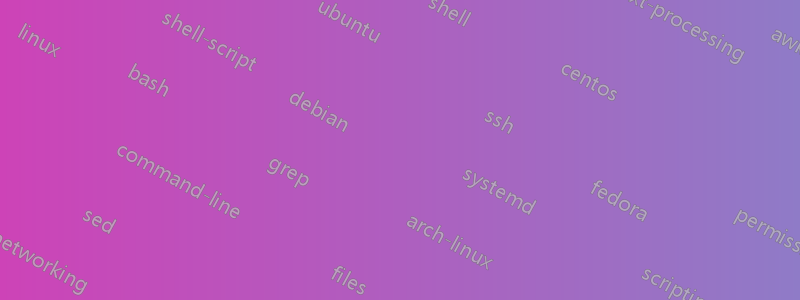
Ich habe vor Kurzem Windows 7 installiert, und aus irgendeinem Grund öffnen sich meine Bibliotheken nicht My Documents, Musicusw. Ich kann auf meine Dateien zugreifen, indem ich etwas in die Adressleiste des Explorers eingebe, aber wenn ich auf irgendetwas klicke, passiert nichts, es bleibt einfach derselbe Bildschirm. Was ist falsch?
Da dies bei einer relativ neuen Installation auftritt, habe ich derzeit 259GBfreien Speicherplatz 297GBauf meiner Festplatte. Der Ordner „Eigene Dateien“ enthält nur etwa 500 MB an Daten.
Antwort1
1
Klicken Sie mit der rechten Maustaste und löschen Sie jede Bibliothek (Dokumente, Musik, Bilder, Videos usw.).
RechtsklickBibliothekenim linken Fensterbereich des Windows Explorers und klicken Sie aufStandardbibliotheken wiederherstellen
Testen Sie, ob die Bibliotheksstandorte einwandfrei funktionieren. Wenn ja, fügen Sie alle benutzerdefinierten Bibliotheksstandorte erneut hinzu.
2
Versuchen Sie, die Ausführung sfc /scannowüber eine Eingabeaufforderung mit erhöhten Rechten ( Start / Type "cmd" (without quotes) / Right-click cmd.exe / Run as administrator) durchzuführen.
3
Neues Benutzerkonto/Profil erstellen
Überprüfen Sie, ob die Bibliotheken einwandfrei funktionieren. Wenn ja,Kopieren Sie Ihre Dateien aus dem alten beschädigten Profil
4
Stellen Sie sicherversteckte Dateien und Ordner sind sichtbar
Navigieren Sie im Windows Explorer zu
%AppData%\Microsoft\Windows\Librariesund erweitern Sie Bibliotheken im linken BereichWählen Sie die erste Bibliothek (z. B. Dokumente) im linken Bereich aus
Klicken Sie mit der rechten Maustaste und wählen SieEigenschaften
Gehen Sie zumSicherheitund prüfen Sie, ob Ihr Benutzername oben unterGruppen- oder Benutzernamenund ob ein Häkchen beiVolle Kontrolle zulassenunterBerechtigungenunten
Wenn nicht, klicken Sie aufBearbeiten
Klicke aufHinzufügen
ImObjektnamenGeben Sie im Eingabefeld Ihren Benutzernamen ein und klicken Sie aufNamen prüfen, und klicken Sie auf „OK“, sobald das Ergebnis gefunden und bestätigt wurde
Klicken Sie auf Ihren Benutzernamen in der oberen ListeGruppen- oder Benutzernamen
Wähle ausVolle Kontrolle zulassenKontrollkästchen unterBerechtigungen, dann klicken Sie aufAnwenden
Wiederholen Sie die Schritte 4 bis 10 für jede Bibliothek.
Antwort2
Ich hatte nach dem neuesten Windows-Patch dasselbe Problem. Ich habe den Windows-Ordner-Fix installiert und es funktioniert.
https://support.microsoft.com/en-us/mats/windows_file_and_folder_diag/en-us
Dies ist ein Link zu einem Microsoft Fixit-Assistenten, der Probleme mit Dateien und Ordnern in Windows automatisch diagnostiziert und behebt, z. B. das Löschen von Dateien oder Ordnern aus dem Papierkorb oder der Versuch, eine Datei zu kopieren, zu verschieben, umzubenennen oder zu löschen.
Was es behebt
- Sie können den Papierkorb nicht leeren oder eine Datei bzw. einen Ordner im Papierkorb löschen.
- Beim Versuch, eine Datei umzubenennen oder zu verschieben, erhalten Sie die folgende Fehlermeldung: „Die Datei oder der Ordner existiert nicht.“
- Wenn Sie eine Datei auf einer Netzwerkfreigabe kopieren, verschieben, umbenennen oder löschen, erhalten Sie die folgende Fehlermeldung: „Es liegt ein Netzwerk- oder Dateiberechtigungsfehler vor. Die Netzwerkverbindung ist möglicherweise verloren gegangen.“ oder „Der Ordner existiert nicht. Die Datei wurde möglicherweise verschoben oder gelöscht. Möchten Sie sie erstellen?“
- Ihre Anzeigeeinstellungen oder Anpassungen für einen oder mehrere Ordner sind möglicherweise verloren gegangen oder falsch.
- Sie können im Windows Explorer keine Tastaturkürzel verwenden, um mehr als ein Element auszuwählen, bzw. Sie können in einem Windows Explorer-Fenster nicht mehrere Elemente auswählen, indem Sie die UMSCHALT- oder STRG-Taste gedrückt halten, während Sie auf die Elemente klicken.
- Einige Symbole im Arbeitsplatz, im Windows Explorer, auf dem Desktop oder in der Schnellstartleiste ändern sich zufällig.
Läuft auf
- Microsoft Windows XP
- Windows 7
- Windows Vista
- Windows 8
Antwort3
Klingt fast so, als ob Ihr System aufgrund langer Ladezeiten hängen bleibt. Die Ursache könnte darin liegen, dass sich in den Ordnern/auf dem Laufwerk zu viele Dateien befinden, als dass Ihre Hardware sie schnell genug verarbeiten könnte, um den Ordner zu öffnen.
Könnten Sie Ihre Systemdaten und wenn möglich den verbleibenden Speicherplatz auf Ihrer Festplatte sowie den Gesamtspeicherplatz angeben?
Antwort4
Versuchen Sie, die Ordner manuell zu den Bibliotheken hinzuzufügen. Klicken Sie dazu auf eine Bibliothek, „Ordner zu einer Bibliothek hinzufügen“ und wählen Sie Ihre Musik, Dokumente oder ein anderes Verzeichnis aus. Wiederholen Sie dies für jede gewünschte Bibliothek.


